1 下载和启动Tomcat
进入官网 http://tomcat.apache.org/ ,下载最新版本的Tomcat 9

根据自己的电脑版本下载,我这里是windows 64位

下载完之后解压即可。
找到自己解压目录,打开文件夹下面的/bin目录,其中startup.bat是启动tomcat,shutdown.bat 是关闭tomcat

双击startup.bat启动tomcat后,打开 http://localhost:8080 ,若进入下面的界面则表示启动成功了。
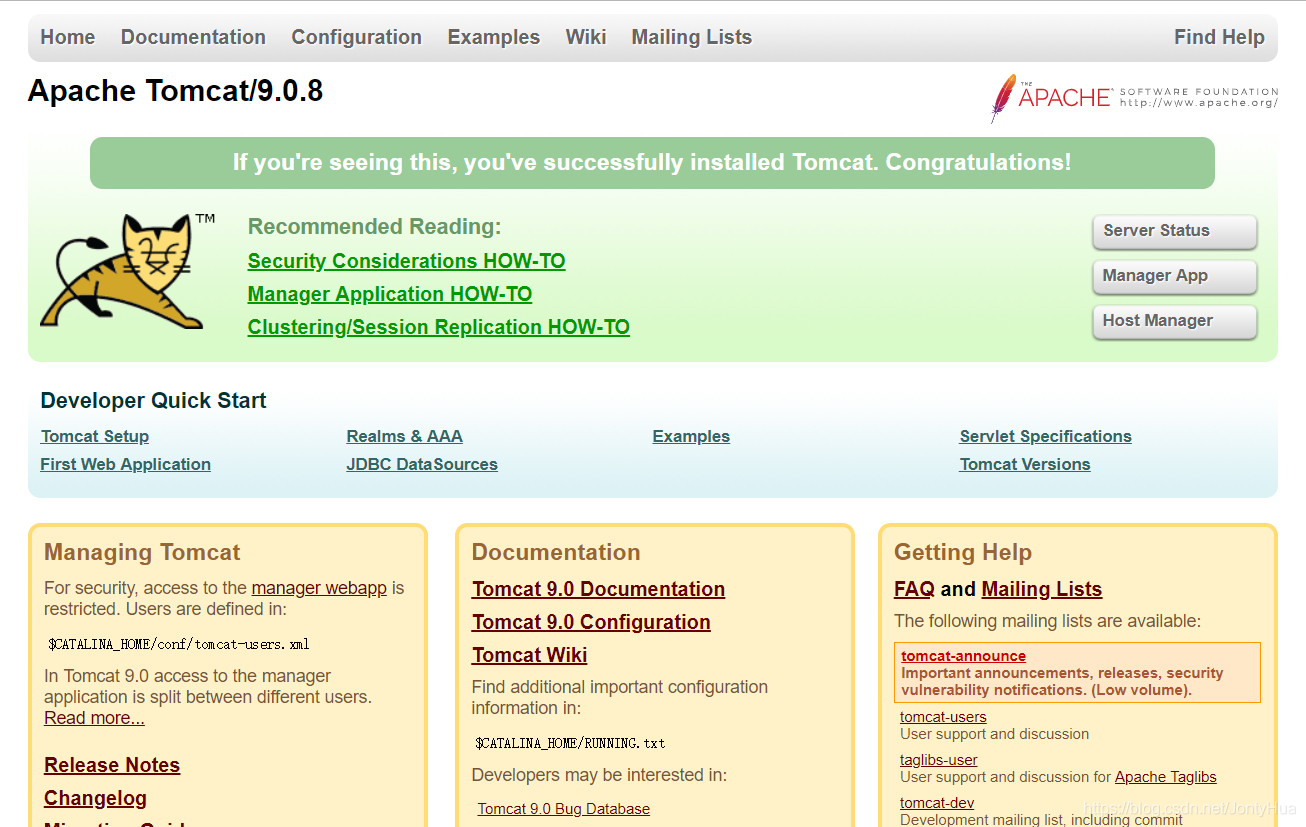
2 在win10中为Tomcat 9配置环境变量
右击“我的电脑”,点击“属性”&#x








 这篇博客详细介绍了如何在IntelliJ IDEA 2018上配置Tomcat 9,并创建及运行第一个JavaWeb项目。首先从Apache官网下载Tomcat 9,然后在Windows 10中配置环境变量,接着在IDEA中新建JavaWeb项目,最后通过编辑配置文件设置Tomcat并成功运行项目。
这篇博客详细介绍了如何在IntelliJ IDEA 2018上配置Tomcat 9,并创建及运行第一个JavaWeb项目。首先从Apache官网下载Tomcat 9,然后在Windows 10中配置环境变量,接着在IDEA中新建JavaWeb项目,最后通过编辑配置文件设置Tomcat并成功运行项目。
 最低0.47元/天 解锁文章
最低0.47元/天 解锁文章















 1561
1561

 被折叠的 条评论
为什么被折叠?
被折叠的 条评论
为什么被折叠?








